如何通过Chrome浏览器优化网页中资源的加载顺序
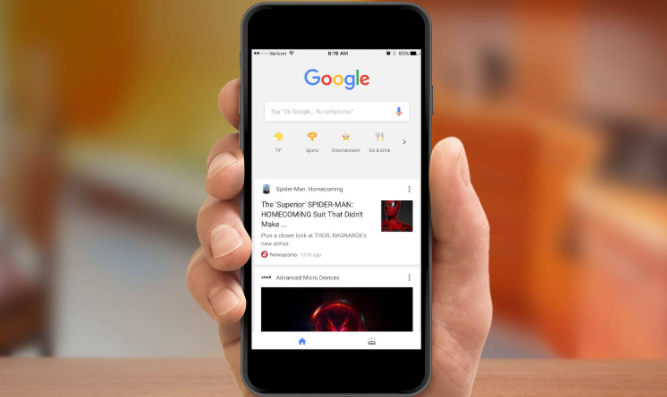
一、了解资源加载顺序的重要性
网页中的资源包括HTML、CSS、JavaScript、图片、字体等。不合理的加载顺序可能导致页面渲染延迟,例如,如果JavaScript文件在HTML文档的顶部阻塞解析,那么页面的其余部分可能会等待其加载完成后才开始呈现,这会让用户看到一片空白或不完整的页面,降低用户体验。优化资源加载顺序可以减少这种等待时间,使页面能够更快地开始呈现内容,提高用户的感知速度。
二、使用Chrome浏览器开发者工具分析资源加载情况
1. 打开开发者工具:在Chrome浏览器中,按下`F12`键或右键点击页面并选择“检查”,即可打开开发者工具窗口。
2. 切换到“Network”面板:在开发者工具中,找到并点击“Network”选项卡。这个面板会显示当前页面加载过程中所有资源的详细信息,包括请求时间、响应时间、资源大小等。
3. 刷新页面:点击开发者工具中的刷新按钮(或按`F5`键),此时“Network”面板会记录下页面重新加载时所有资源的请求和响应情况。
三、分析资源加载顺序问题
1. 查看资源加载瀑布图:在“Network”面板中,会以瀑布图的形式展示资源的加载顺序和时间轴。通过观察瀑布图,可以直观地看到哪些资源先加载,哪些资源后加载,以及每个资源的加载时长。例如,如果发现某个CSS文件在HTML文档之后才加载完成,但页面的样式依赖于该CSS文件,那么就可能导致页面在一段时间内无样式呈现。
2. 识别关键资源和阻塞资源:关键资源是指那些对页面首次渲染和交互至关重要的资源,如HTML、CSS和JavaScript文件。阻塞资源则是指那些会阻止页面其他部分加载的资源,通常是位于head标签中的外部脚本或样式表。通过分析“Network”面板中的数据,找出关键资源和可能的阻塞资源,以便后续进行优化。
四、优化资源加载顺序的方法
(一)优化脚本加载
1. 延迟非关键脚本的加载:对于一些不是立即需要在页面初始渲染时执行的JavaScript脚本,可以使用`defer`或`async`属性来延迟其加载。`defer`属性表示脚本会在HTML文档解析完成后才会执行,但不会阻塞页面的继续解析;`async`属性则会异步加载脚本,不会阻塞页面的其他部分加载,但脚本的执行顺序不确定。例如,对于一个用于页面交互增强但不涉及首屏展示的脚本,可以这样写:script src="example.js" defer或script src="example.js" async。
2. 将脚本放置在页面底部:将外部JavaScript脚本标签尽量放在HTML文档的底部,靠近body标签。这样可以确保HTML文档的主体部分先被解析和呈现,然后再加载和执行脚本,减少脚本对页面渲染的阻塞。例如:
< lang="en">
<script src="script.js">
(二)优化样式加载
1. 使用媒体查询和条件注释:如果页面中有不需要立即加载的样式,例如只在特定屏幕尺寸或设备类型下才应用的样式,可以使用媒体查询将它们包含在一个单独的CSS文件中,并在需要时才加载。另外,还可以使用IE的条件注释来为特定版本的IE浏览器加载特定的CSS样式,以避免不必要的样式加载。例如:
2. 将关键CSS内联:对于一些关键的CSS样式,尤其是影响页面首屏展示的样式,可以考虑将其直接内联到HTML元素的`style`属性中。这样可以减少一个额外的CSS文件请求,加快页面的初始渲染速度。不过需要注意的是,内联CSS会增加HTML文件的大小,所以只对关键且少量的样式进行内联处理。例如:
头部
五、验证优化效果
在完成资源加载顺序的优化后,再次使用Chrome浏览器开发者工具的“Network”面板来分析页面的加载情况。对比优化前后的关键指标,如页面加载时间、首次内容绘制时间(FCP)、最大内容绘制时间(LCP)等,以验证优化是否有效。如果发现某些指标没有明显改善或出现新的问题,可以进一步调整优化策略,直到达到满意的效果为止。
通过以上步骤,利用Chrome浏览器开发者工具分析并优化网页中资源的加载顺序,可以有效地提升网页的加载速度和用户体验。在实际的网站优化工作中,还需要根据具体情况不断尝试和调整各种优化方法,以达到最佳的性能表现。希望本文能够帮助你掌握使用Chrome浏览器优化资源加载顺序的技巧,让你的网站在激烈的网络竞争中脱颖而出,为用户提供更加流畅、快速的浏览体验。
猜你喜欢
1
Chrome与Yandex浏览器哪个适合全球化使用
2
谷歌浏览器的截图工具如何使用
3
谷歌浏览器如何通过跨平台优化提升多设备同步体验
4
如何通过Chrome浏览器加速网页中的动画加载
5
如何在google Chrome浏览器中启用开发者工具
6
谷歌浏览器如何设置网页打印样式
7
如何在Chrome中使用远程调试功能
8
如何在谷歌浏览器中清理缓存和Cookies
9
如何在谷歌浏览器中优化网页的字体加载策略
10
谷歌浏览器性能检测工具的最新功能介绍
